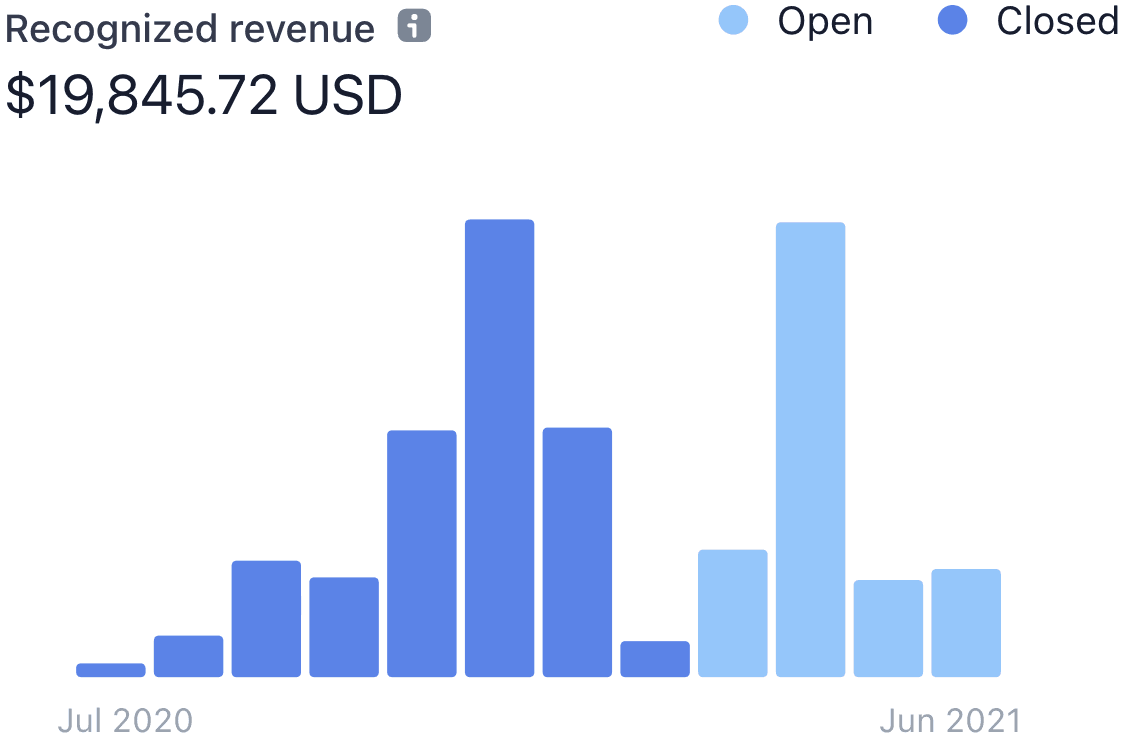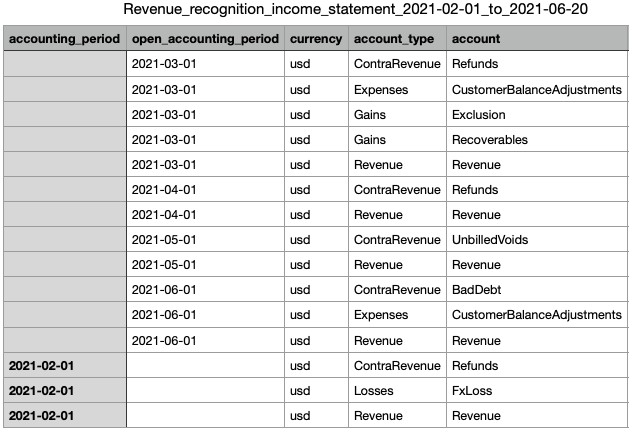Revenue Recognition の会計期間管理
Stripe Revenue Recognition の会計期間を設定する方法を学びましょう。
会計期間の管理機能を使用して、会計カレンダーの管理とカスタマイズができます。デフォルトでは、会計カレンダーと会計期間は暦月に従います。開始日が指定されているカスタムの会計期間については、4-4-5 カレンダーに切り替えることも可能です。
また、会計期間の終了方法を管理することも可能です。データを確認して毎月調整を行った後に手動で帳簿を締めるか、または Stripe が自動で帳簿締めを行うように設定することができます。
会計期間制御を使用して過去の会計期間を再開くこともできます。Revenue Recognition の使用を初めて開始する際にこの方法を使用してください。現在の期間で修正を作成することなく、過去のデータに調整を行うことができるためです。例えば、Revenue Recognition を独自のビジネスモデルに合わせるために ルール を適用すると、クローズされた会計期間の履歴が変更される可能性があります。クローズされた会計期間を再開くか、現在の会計期間で調整を行うかを決定できます。
会計期間を設定する
会計期間セクションは、Revenue Recognition の管理ページにあります。
会計期間のモードを選択する
開始するには、会計期間の mode を選択します。デフォルトは automatic です。
| モード | 説明 |
|---|---|
| 暦月 | 暦月と一致します。 |
| 4-4-5 | 1 年が 4 つの四半期に分割され、それぞれ 4 週間、4 週間、5 週間の 3 つの期間で区切られます。 |
開始日の選択 (4-4-5 モード)
4-4-5 会計期間を設定する際は、start date を指定する必要があります。この日付以降、会計期間は 4-4-5 形式に移行し、start date より前の期間は引き続き月間形式に従って処理されます。希望の start date を指定し、プレビューリンクをクリックすると、4-4-5 会計期間を表示できます。たとえば、2025 年 1 月 1 日を start date に指定すると、会計期間は次の例のようになり、現在の会計期間が強調表示されます。
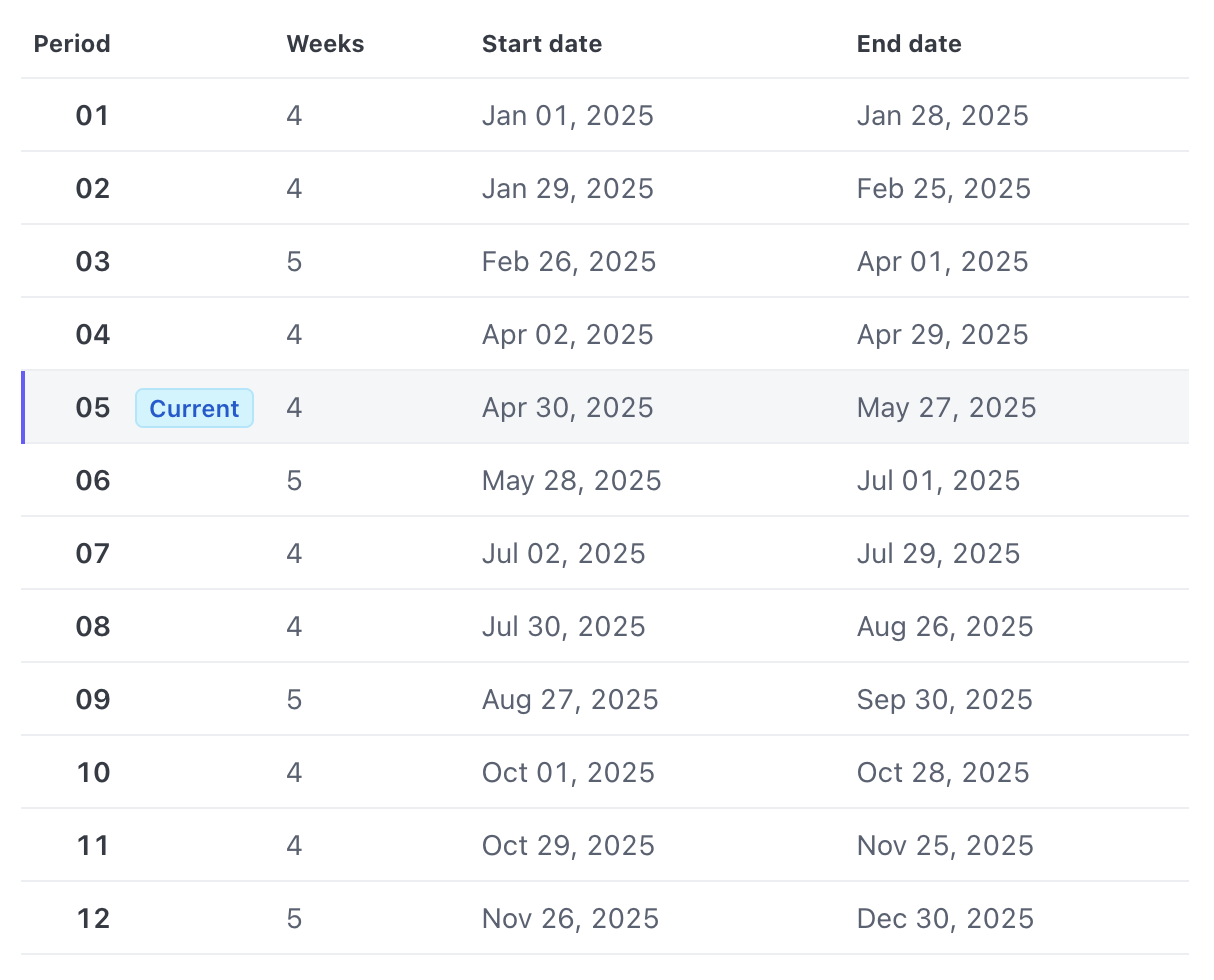
さらに、うるう年に対応するために、6 年ごとに最後の期間に 1 週を追加し、カレンダーが調整されるようにしています。
会計期間の終了方法の設定
帳簿締めセクションは、Revenue Recognition の管理ページにあります。
帳簿締めのモード選択
帳簿締めの mode を選択して、設定を開始します。デフォルトは automatic です。
| モード | 説明 |
|---|---|
| 自動 | 会計期間は、毎月末に自動的に終了します。 |
| 手動 | 会計期間を終了するタイミングを管理します。 |
手動モードで直近の終了会計期間を選択する
latest closed accounting period を設定する場合、選択した会計期間とそれ以前のすべての会計期間を終了して、後続のすべての会計期間を開きます。過去 24 カ月間のいずれかの期間を選択したり、no closed accounting periods を選択することもできます。たとえば、manual モードで latest closed accounting period が 2021 年 2 月になるように指定すると、会計期間は次の例のようになります。
| 2021 年 1 月以前 | 2021 年 1 月 | 2021 年 2 月 | 2021 年 3 月 | 2021 年 4 月 | 2021 年 5 月 | 2021 年 6 月 |
| 終了 | 終了 | 終了 | 未完了 | 未完了 | 未完了 | 未完了 |
会計期間と帳簿締め管理の仕組み
会計カレンダーの管理
会計期間の管理機能では、デフォルトの monthly calendar と 4-4-5 会計カレンダーのどちらかを選択して、会計カレンダーを管理できます。
会計期間の管理機能を調整する際に、close book control を使用して以前に締めた会計期間を再開することもできます。そのため、現在の期間に修正を加えることなく調整を行うことが可能です。
会計期間サイクルの締め処理を管理する
帳簿締め管理を使用すると、会計期間サイクルのワークフローに締め処理を設定できます。manual モードを選択して、会計期間を手動で終了する前にすべての条件をチェックして人為的ミスを修正するようにするか、automatic モードを選択して、収益認識の帳簿締めを自動化することができます。
Revenue Recognition を開始する
Revenue Recognition を初めて使用する場合は、帳簿締め制御を使用して開始してください。例えば、Revenue Recognition を独自のビジネスモデルに合わせるために ルール を適用する際、no closed accounting periods で manual モードを設定できます。この方法により、すべての変更が元の会計期間に反映され、帳簿の理解に役立ちます。
修正を発行する必要がなければ、収益認識ルールを設定した後で会計期間を開くことができます。その場合は、ルールを設定する前に会計期間を終了する必要があります。
会計期間の調整が完了するまでに最大 24 時間かかります。完了すると、ダッシュボードの月次サマリーチャートと CSV のみのレポートで設定を確認できます。たとえば、manual モードで latest closed accounting period が 2021 年 2 月になるように指定すると、チャートとレポートにその設定が反映されます。